LH.pl · Dział pomocy
Przygotowując swój sklep internetowy najważniejszym aspektem jest uzupełnienie go o swoją ofertę. Warto w tym celu wykorzystać wszystkie funkcje WooCommerce, aby nie tylko dodać produkty do bazy, ale również odpowiednio je opisać, powiązać i zaklasyfikować. Zobaczmy zatem, jak dodawać produkty w WooCommerce, a także przyjrzyjmy się, czym są atrybuty oraz warianty i jak je wykorzystać przy budowaniu katalogu produktów.
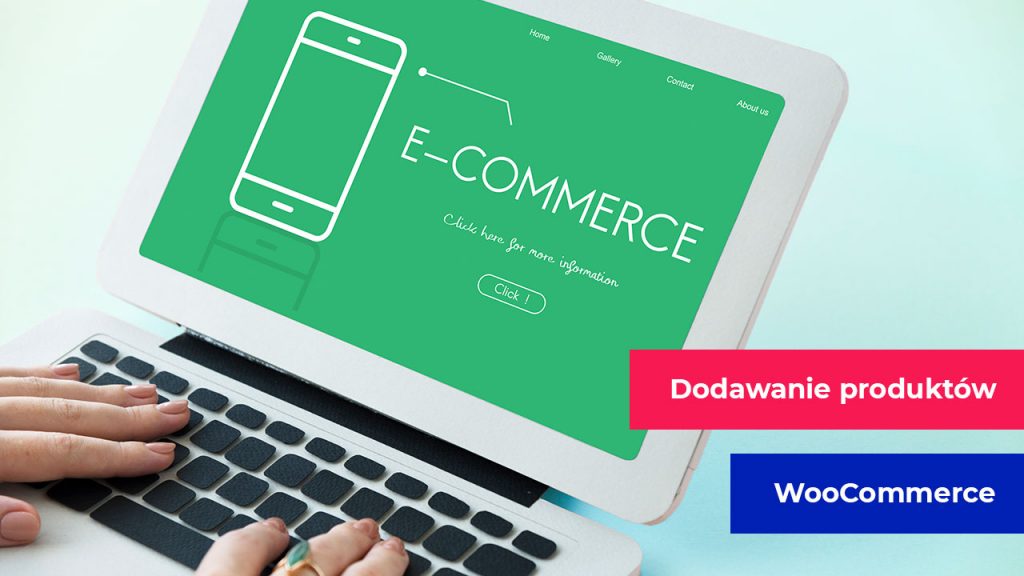
Zadbanie o dobry wygląd sklepu czy jego wypozycjonowanie w wyszukiwarkach internetowych to jedna rzecz. Fundamentem sklepu jest jednak katalog produktów – to jego dopiero zamykamy w ładnej szacie graficznej i promujemy za pomocą działań SEO oraz marketingowych.
Przygodę z własnym sklepem internetowych warto zatem zacząć od przemyślenia, w jaki sposób chcemy zbudować katalog produktów.
Zaczynasz przygodę z tworzeniem sklepu i szukasz hostingu? Wybierz szybki hosting pod WooCommerce!
Przygotuj plan dla swojego sklepu internetowego
Produkty w WooCommerce mogą być opisane i zaklasyfikowane na wiele różnych sposobów. Istnieje wiele warstw, które możemy wykorzystać do tego, aby jak najlepiej utworzyć schemat naszej oferty. Warto to zrobić w logiczny i przemyślany sposób, gdyż ułatwi to nawigację, znalezienie pożądanego produktu i jego zakup. Można w tym celu zadać sobie kilka podstawowych pytań, takich jak:
- na jakiej podstawie chcę dzielić moje produkty na kategorie?
- jakie kategorie chcę mieć w swoim sklepie?
- w jaki sposób chcę powiązać ze sobą produkty z różnych kategorii, które mimo innej klasyfikacji mają ze sobą pewne wspólne cechy?
- jakie są cechy wspólne moich produktów, aby utworzyć dla nich schemat atrybutów (np. kolory czy rozmiary), który będzie wykorzystywany na wszystkich lub większości z nich
Przed przystąpieniem do dodawania produktów, warto najpierw przygotować wstępny konspekt, a następnie na jego podstawie ustawić kategorie, tagi oraz atrybuty, którymi będziemy opisywać produkty oraz kwalifikować je do odpowiednich działów.
Czym są kategorie produktów w WooCommerce?
Kategorie są podstawowym sposobem na pogrupowanie produktów. Kategorie są widoczne dla użytkowników odwiedzających sklep w formie osobnych podstron. Po wybraniu którejś z nich system wyświetla wszystkie produkty do niej przypisane. Kategorie można podzielić na główne (np. „Obuwie”) i podkategorie (np. „Damskie”, „Męskie”).
Warto dobrze przemyśleć kategorie, gdyż będą one stanowić nie tylko podział tematyczny bazy produktów, ale także nawigację po sklepie dla odwiedzającego.
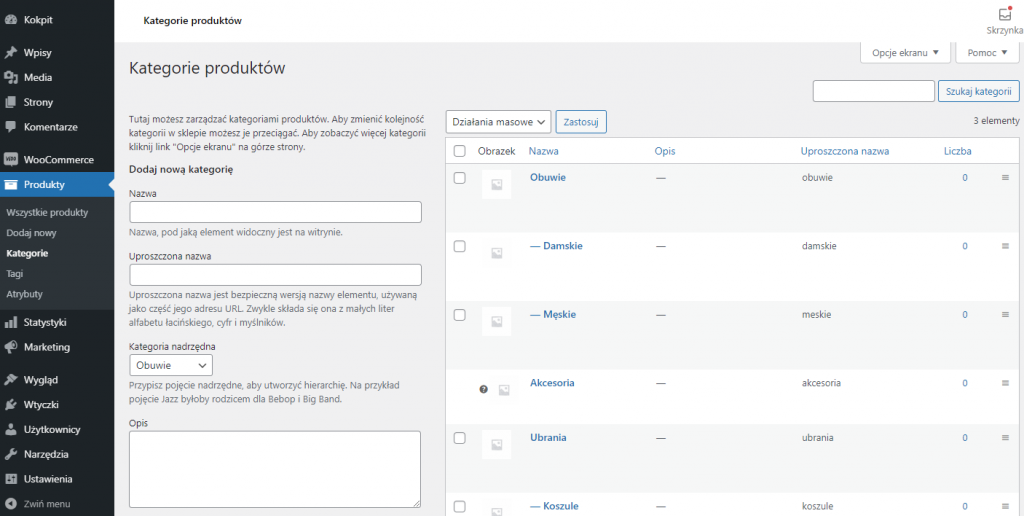
Kategorie możesz stworzyć w zakładce Produkty -> Kategorie w panelu WordPressa LUB bezpośrednio w trakcie dodawania produktu.
Czym są tagi w WooCommerce?
Tagi to inaczej etykiety, które możemy przypisać produktom, aby je ze sobą powiązać bez jednoczesnego grupowania ich w te same kategorie. Przykładowo, możesz utworzyć tag „slim fit”, którym oznaczysz różnego rodzaju ubrania, które skrojone są w sposób dopasowany do ciała. Nie muszą one jednak pochodzić z tej samej kategorii – do tego typu ubrań kwalifikują się zarówno t-shirty, jak i koszule czy marynarki.
Tagi wyświetlają się na karcie każdego z produktów, który został nimi oznaczony. Gdy ktoś kliknie w tag, zobaczy listę wszystkich produktów oznaczonych tą samą etykietą.
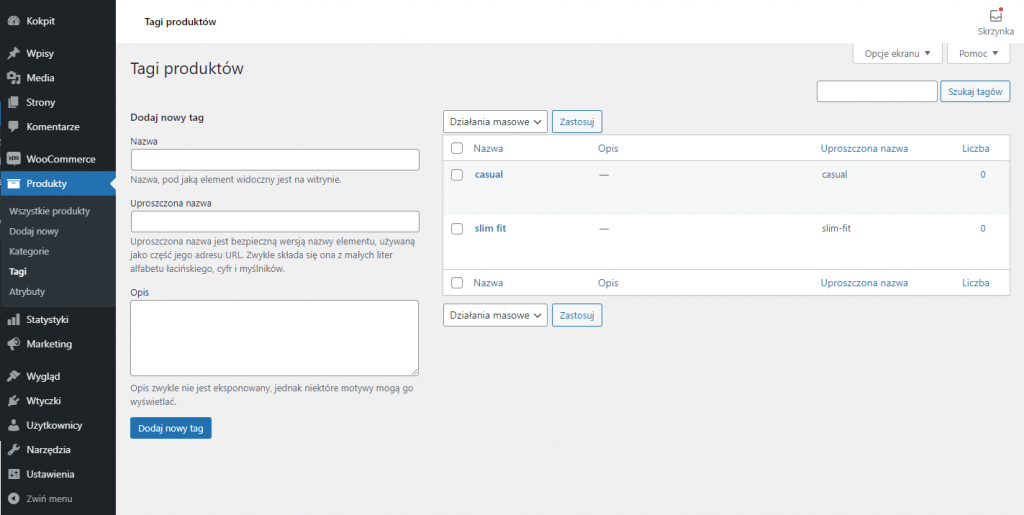
Tagi możesz stworzyć w zakładce Produkty -> Tagi w panelu WordPressa LUB bezpośrednio na ekranie edycji produktu.
Czym są atrybuty produktu w WooCommerce?
Atrybuty to inaczej cechy produktu, takie jak rozmiar, kolor czy wzór. Możesz tworzyć atrybuty (np. Kolor lub Rozmiar) i przypisywać im odpowiednie wartości (np. Czarny, Biały lub S, M, L czy XL). Tak przygotowane atrybuty możesz następnie wykorzystywać podczas edycji produktu, aby opisać nimi produkt w spójny i logiczny sposób.
Przypisane atrybuty wyświetlają się na karcie produktu, a także są dostępne jako filtry na ekranach kategorii, dzięki którym użytkownicy mogą filtrować ofertę naszego sklepu (np. wyświetlać tylko białe ubrania z danej kategorii).
Co więcej, na podstawie atrybutów można tworzyć także osobne warianty produktów. Warianty umożliwiają oferowanie tego samego produktu w innej konfiguracji (np. w innym kolorze czy rozmiarze) i osobne kontrolowanie cen oraz dostępności każdego wariantu.
Jak tworzyć atrybuty pod produkty w WooCommerce?
Atrybuty możesz tworzyć w zakładce Produkty -> Atrybuty w panelu WordPressa. Po lewej stronie znajdziesz formularz, w którym najpierw należy utworzyć atrybut (np. „Kolor”) i dodać go do listy.
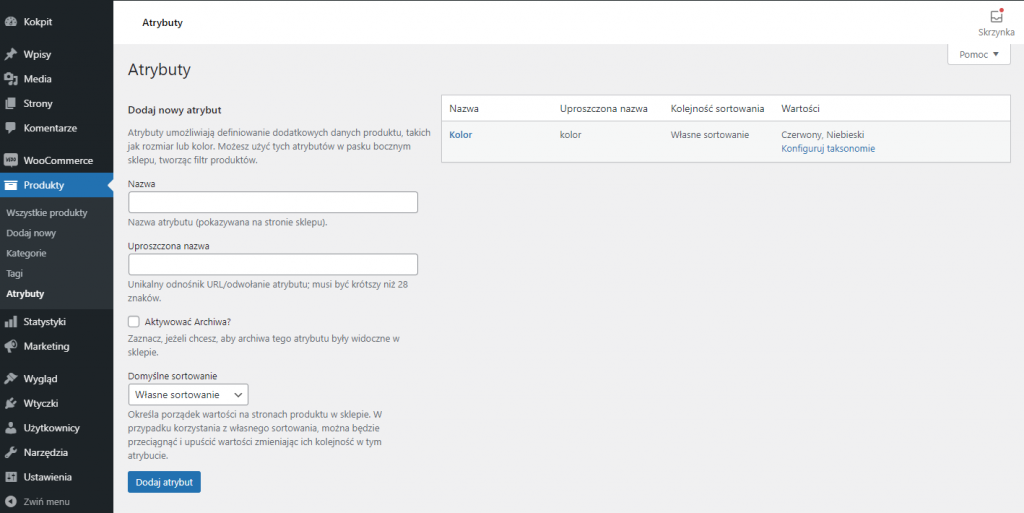
Gdy atrybut zostanie utworzony, należy znaleźć go na liście i kliknąć przycisk „Konfiguruj taksonomię”.
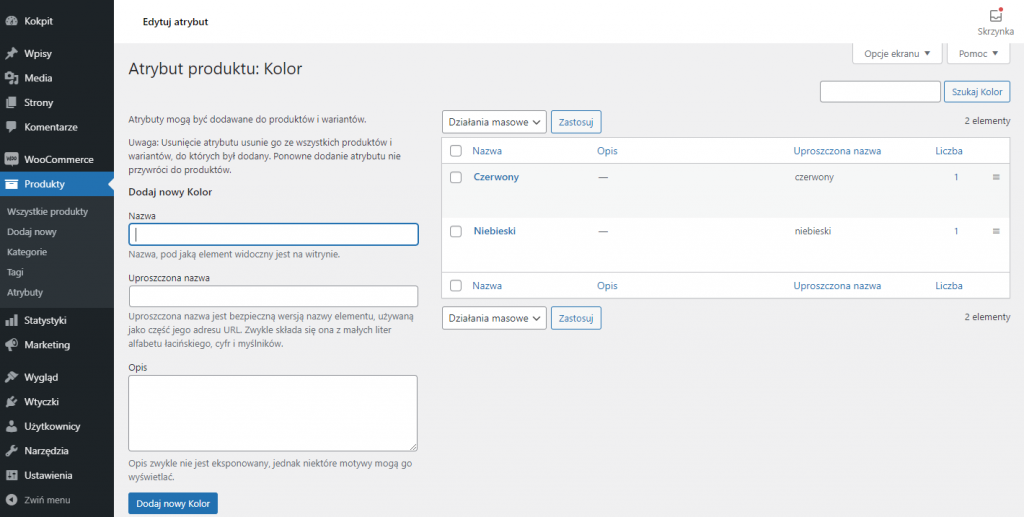
Pojawi się ekran edycji atrybutu, za pomocą którego możesz dodawać teraz odpowiednie wartości dla danego atrybutu (np. konkretne kolory – „Czerwony”, „Niebieski”, „Zielony”, „Czarny”). Przygotowane w ten sposób atrybuty możesz później wykorzystać w swoich produktach.
Jak dodawać produkty w WooCommerce?
Aby utworzyć nowy produkt, w panelu WordPressa wybierz opcję Produkty -> Dodaj nowy. Pojawi się ekran dodawania produktu, w którym należy wypełnić podstawowe informacje o produkcie, a także wybrać typ produktu.
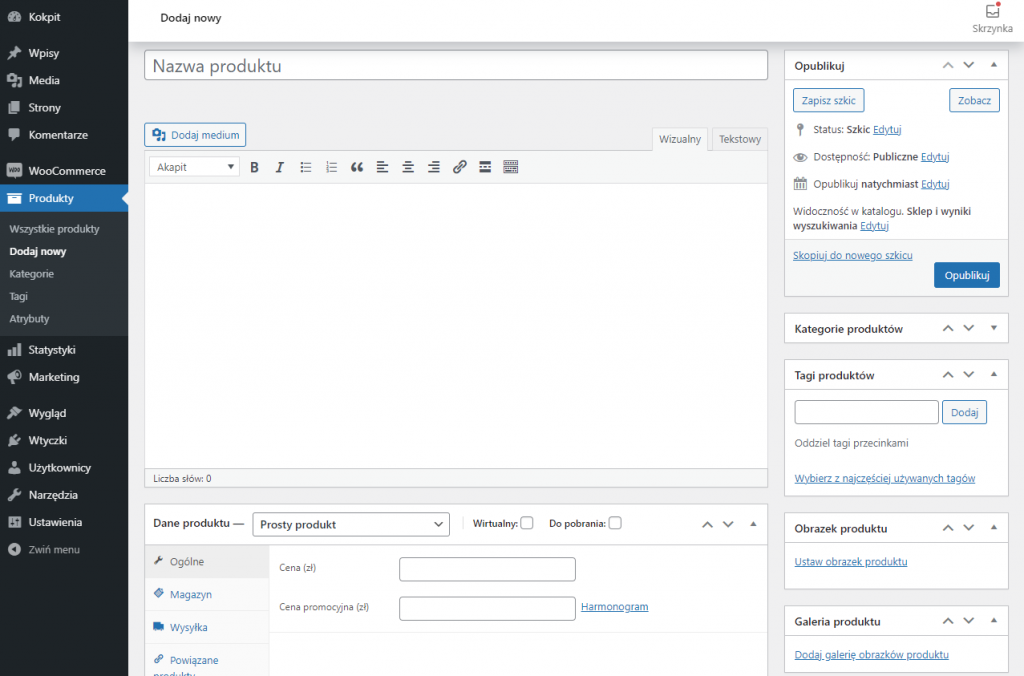
Podstawowe informacje o produkcie
Zacznijmy od wypełnienia najbardziej podstawowych pól, za pomocą których dokonasz opisu i klasyfikacji produktu:
- Nazwa produktu – wyświetla się na karcie produktu, a także wszędzie tam, gdzie produkt będzie widoczny (np. w kategorii).
- Pełny opis – największe pole, do którego należy wstawić pełny, unikatowy opis produktu.
- Kategorie produktów – zaznacz wybrane pozycje na liście, produkt może należeć do kilku kategorii jednocześnie.
- Tagi produktów – wpisz nazwy tagów, które chcesz przypisać do produktu.
- Obrazek produktu – miejsce na główny obrazka produktu, który będzie wyświetlał się jako domyślny.
- Galeria produktu – miejsce na wstawienie dodatkowych obrazków, które wyświetlą się w formie galerii na karcie produktu.
- Krótki opis produktu – pole na krótki opis (2-3 zdania), który zazwyczaj wyświetla się tuż obok przycisku dodania produktu do koszyka.
Następnie musisz wybrać typ dodawanego produktu w sekcji Dane produktu oraz ustawić jego szczegóły za pomocą dostępnych tam zakładek.
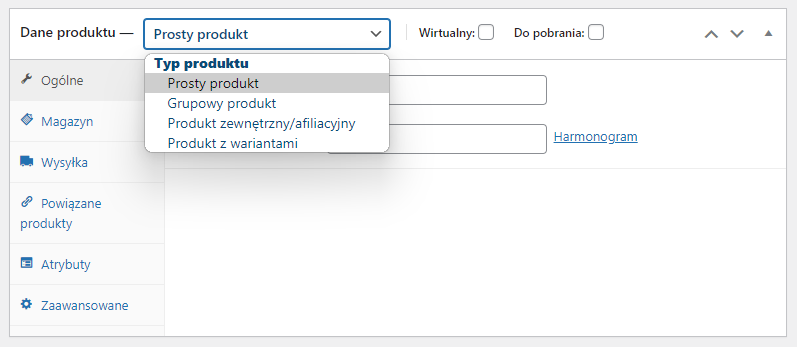
Dostępne w tym miejscu opcje będą się zmieniać w zależności od wybranego typu produktu. W WooCommerce produkty można podzielić na następujące typy: prosty, grupowy, z wariantami, zewnętrzny. Czym się różnią?
Typ produktu: produkt prosty
To standardowy produkt o stałych cechach, w którym użytkownik nic nie wybiera. Stanowi samodzielną całość, zgodną z opisem. Może być produktem fizycznym lub wirtualnym (do pobrania).
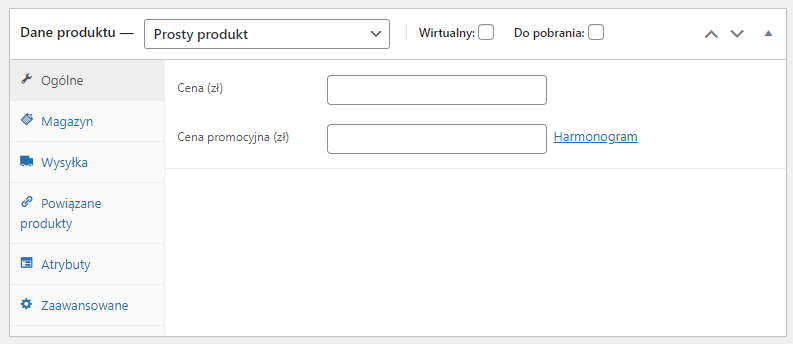
Dla tego typu produktu możesz ustawić standardowe pola:
- rodzaj produktu (wirtualny, do pobrania)
- ceny (standardową i promocyjną),
- SKU i stan magazynowy
- dostępność (możesz oznaczyć, czy produkt jest na stanie, czy też aktualnie jest niedostępny),
- wagę i wymiary,
- klasę wysyłkową (np. gdy produkt wymaga specyficznej wysyłki, która rozliczana jest w inny sposób),
- atrybuty w celu opisania produktu (np. „Kolor: czerwony”, „Wzór: w paski”, „Rozmiar: XL”),
- powiązane produkty, które wyświetlą się pod opisem jako sugerowane.
Typ produktu: produkt grupowy
Wybranie tego typu umożliwia zgrupowanie ze sobą kilku produktów prostych w jeden większy zestaw sprzedawany w całości. To przydatne rozwiązanie, gdy w swoim sklepie sprzedajesz te same produkty indywidualnie, jak również chcesz je zaoferować w zestawach z innymi produktami. Każdy zestaw możesz wtedy wystawić z unikatową nazwą, opisem i zdjęciami.
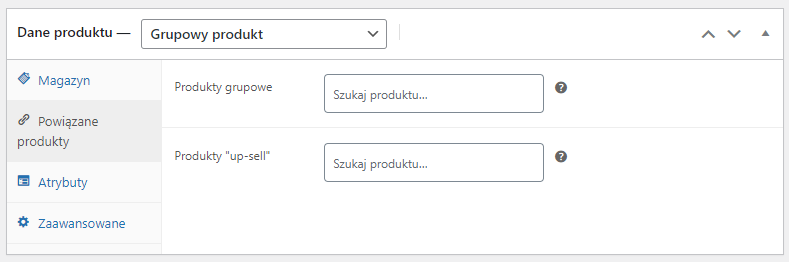
Po wybraniu tego typu produktu należy przejść do zakładki „Powiązane produkty” i w polu „Powiązane produkty grupowe” wskazać produkty, które wchodzą w skład zestawu.
Typ produktu: produkt z wariantami
Warianty to inne wersje tego samego produktu, pomiędzy którymi użytkownik może się przełączać. Są tworzone na podstawie przypisanych atrybutów oraz ich kombinacji. Służą do tego, aby dać użytkownikowi możliwość wyboru, w jakim np. kolorze czy rozmiarze chce zamówić koszulkę.
Użytkownik na karcie takiego produktu może wybrać, który wariant konkretnie kupić (np. kolor i rozmiar koszulki). Każdy wariant może posiadać osobną cenę, a także dostępność. To idealne rozwiązanie, gdy oferujesz w sklepie produkty w różnych rozmiarach, wzorach czy kolorach.
Aby zbudować warianty, przypisz najpierw atrybuty w zakładce „Dane produktu > Atrybuty” (np. kolory oraz rozmiary). Przy tych atrybutach, które chcesz zakwalifikować do budowy wariantów, zaznacz pole „Dla wariantów”.
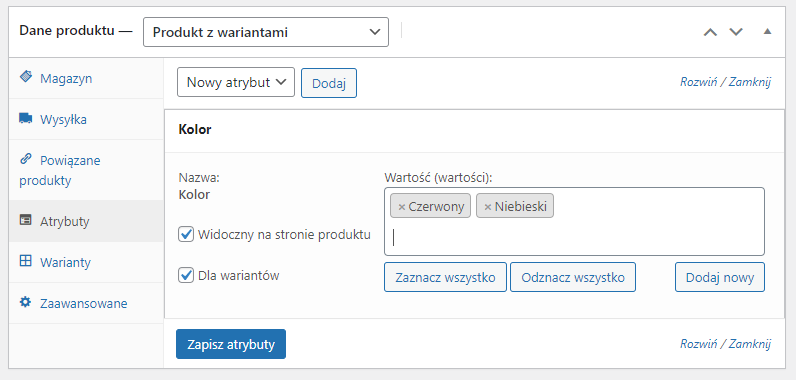
Następnie przejdź do zakładki „Warianty” – w tym miejscu możesz wygenerować nowe warianty.
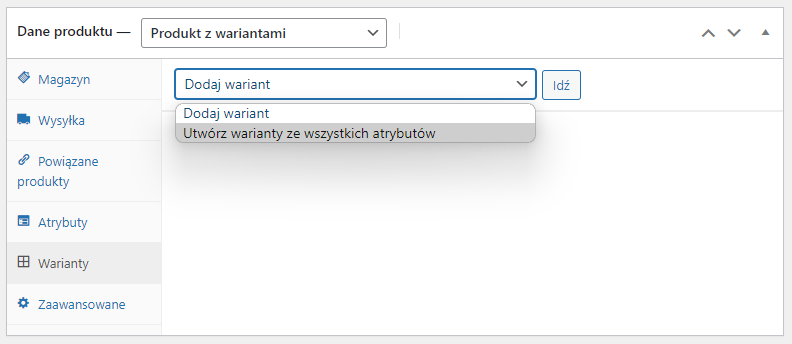
Możesz stworzyć je ręcznie tylko dla niektórych kombinacji kolorów i rozmiarów (opcja „Dodaj wariant”) lub automatycznie dla wszystkich możliwych kombinacji atrybutów (opcja „Utwórz warianty ze wszystkich atrybutów”).
Po utworzeniu wariantów należy rozwinąć każdy z nich i dostosować jego ustawienia.
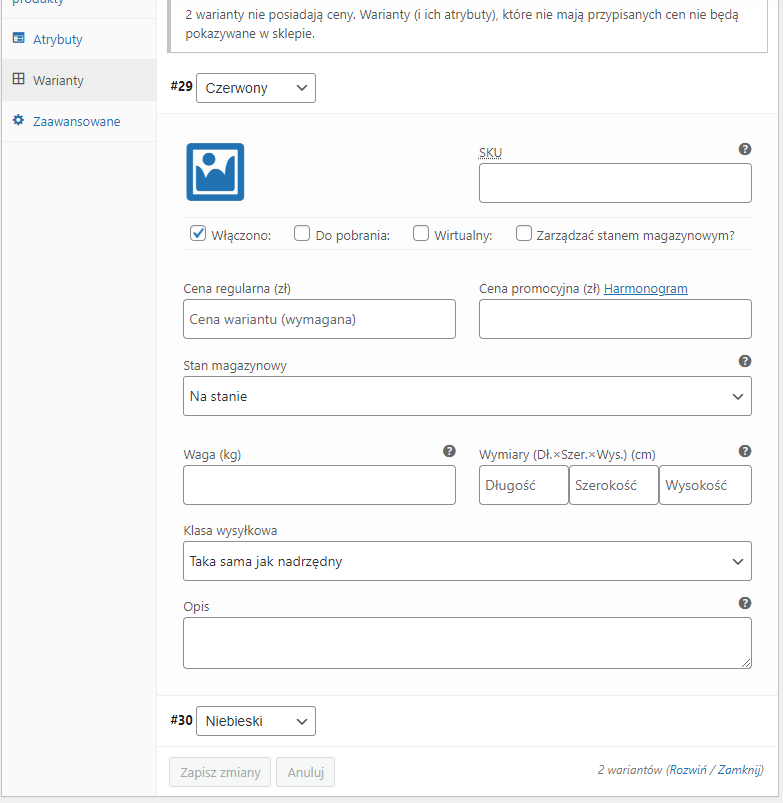
Pojawi się wysuwany edytor, w którym możesz ustawić osobny obrazek dla danego wariantu lub kombinacji wariantów, a także cenę, dostępność, wagę, wymiary, a nawet inny opis.
Typ produktu: produkt zewnętrzny/afiliacyjny
Ten typ produktu jest przeznaczony dla sytuacji, w których chcemy w swoim sklepie wyświetlić produkt ze swojego innego sklepu. Produkt pojawi się w naszym sklepie, wraz z wybranym przez nas opisem, jednak po kliknięciu przycisku „Kup teraz” użytkownik zostanie przeniesiony pod inny adres URL produktu

Po wybraniu tego typu produktu należy w polu „adres URL produktu” wstawić odnośnik do faktycznego sklepu, w którym użytkownik może dokonać zakupu.
Opublikuj swoje pierwsze produkty w WooCommerce
W trakcie prac nad produktami możesz je zapisywać jako szkice, ale gdy opisy będą gotowe, atrybuty dodane, a zdjęcia dopieszczone, pora na publikację. W tym celu kliknij przycisk „Opublikuj” w górnym prawym rogu edytora produktów.
Twój produkt zostanie opublikowany i wyświetli się w twoim sklepie. W ten sposób możesz dodawać kolejne produkty, a także edytować istniejące. Pamiętaj o tym, aby dla każdego produktu ustawić unikatowy i odpowiednio długi opis. Nigdy nie kopiuj opisów z innych sklepów, a nawet ze strony producenta. Staraj się, aby treści w twoim sklepie były oryginalne i unikatowe.
Gdy zbudujesz już katalog produktów, kolejnym krokiem będzie konfiguracja płatności w WooCommerce. Należy także skonfigurować wysyłkę – warto rozważyć skonfigurowanie darmowej dostawy w WooCommerce po tym, gdy odpowiednie warunki zostaną spełnione.
Podobał Ci się artykuł? Zostaw opinię!
Jeden komentarz
Możliwość komentowania została wyłączona.




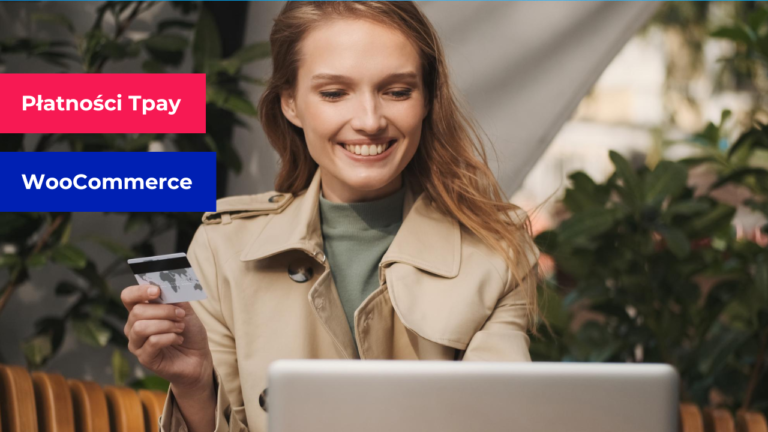



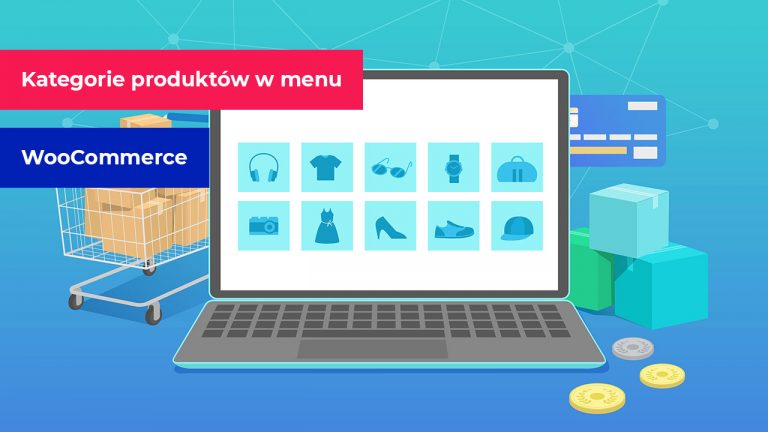

Witam
Czy istnieje wtyczka dzięki której będę mogła zmienić masowo ceny produktów z WARIANTAMI, na chwilę obecną mogę to zrobić z produktami prostymi